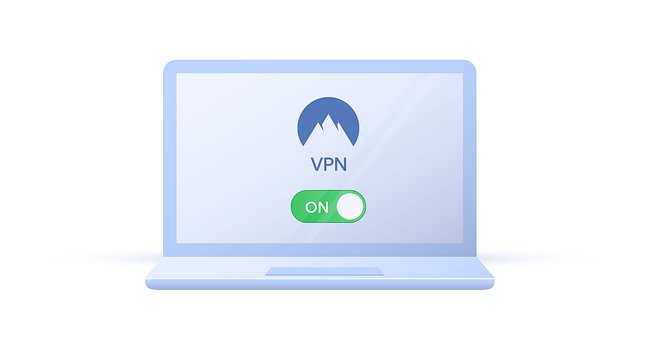Mac打开应用 Mac安装软件 提示已损坏怎么办
相信很多升级了最新Mac系统的用户在打开一些应用的时候都会出现“应用XX已损坏”的系统提示,安装这些应用的时候总是提示“已损坏,移至废纸篓”这类信息,根本无法打开应用,那么Mac打开应用提示已损坏怎么办?Mac安装软件时提示已损坏怎么办?一起来了解一下!

Mac打开应用提示已损坏的解决办法:
一、10.15及以上新系统出现应用提示损坏打不开的解决方法:
打开终端(屏幕下方Dock栏中的的小火箭图标“启动台”——“其他”——打开“终端”),在终端中粘贴下面命令:
sudo xattr -r -d com.apple.quarantine
(注意quarantine后面有个空格,复制上面命令的时候注意一定不要漏了)
打开屏幕下方的“访达(笑脸图标)”—选择左侧边栏的“应用程序”,再找到你需要处理的软件拖拽到命令后面,按回车后输入密码执行,举个例子,比如需要打开sketch应用的命令是:
sudo xattr -r -d com.apple.quarantine /Applications/sketch.app/

二、打开应用提示已损坏是因为新系统的原因。新的系统为了加强安全机制,默认不允许用户自行下载安装应用程序,只能从Mac App Store里安装应用。那么怎么解决呢?
1、首先,打开终端,在系统的Dock栏找到并启动控制台(Launchpad),终端默认在“其他”这个文件夹中。

2、然后,输入代码:sudo spctl –master-disable(master前面为两个短横线)注意红框处是空格。

按回车输入自己电脑的密码,然后回车(这里输入的密码不会显示出来,实际你已经输入了),输完按下回车即可。

3、打开系统偏好设置 » 安全性与隐私,若显示任何来源,大功告成。

4、如果还有类似出现下图打不开“xxxx”应用的情况,还可以看下面的处理方法

在“系统偏好设置—安全性与隐私—通用—允许从以下位置下载的应用”选择“仍要打开”,让系统同意应用运行即可(如下图所示)